Android 8 より古いバージョンをお使いの方は こちらのページ をご参照ください,
Trojan-GFWについて
Trojan-GFW は,shadowsocksに代わる方式として期待されている壁越えの方式です。Trojan-GFWは厳密にはVPN(仮想専用線)ではなく,Proxy(プロキシ:代理接続)の技術です。ブラウザによるネット閲覧には通常のVPNのように利用可能です。
使える用途
- ブラウザによるネット閲覧
- Youtube,FaceBook アプリ等のブラウザでも提供しているネットサービスアプリ
使えない用途
- ゲーム
- サーバーのリモートコントロール(エンジニアが扱うSSH,SFTP等)
- その他,特殊な通信方式を採用するアプリ
※LINEにつきましては,チャットは可能であるものの,画像の送信はできないようです。
設定方法
1 アプリのダウンロードとインストール
注意:現在下記ストアに公開されているV2RayNG(Ver 1.8.17)にはバグがあるため,正常に動作しません。そのため下記の「ストア以外からのアプリ入手方法」からアプリを入手してください。
(現在のバージョンにはバグがあるため,この下の「ストア以外からのアプリ入手方法」をご参照ください。)
Google PLAY APPストアから V2ray NG アプリをダンロードします。下記リンクをご利用ください。
注意:
2024年8月1日 現在,V2Ray NGアプリの最新版が正常に動作しない現象を確認しています。
この後の副見出「ストア以外からのアプリ入手方法」を参照願います。かべネコサイトから動作確認済みバージョンを入手してください。
⇒ Google PLAY APPストア:V2ray NG アプリ
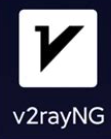
ストア以外からのアプリ入手方法
中国製スマホの場合,Google APPストアに接続できない場合があります。
VPN無しでも下記からダウンロードできるようにしました。
V2ray NG (1.8.22) を かべネコサイトからダウンロード
注意:上記リンクからダウンロードした場合,いわゆる「野良アプリ」としてインストールするために「提供元不明のアプリ」を許可する必要があります。下記ページをご参照願います。
【~Android 12】Android端末にAPKファイルをインストールする方法【野良アプリ】
インストールが完了しますと,Vマークのアイコンが表れます。
タップして,起動します。
2 QRコードを準備する
下記の方法で,ユーザーページにあるQRコードで,Trojan-GFWのサーバーを登録します。
ユーザーページ にログインして下さい,
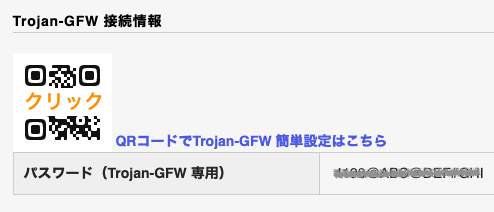
ユーザーページ内,Trojan-GFW 接続情報 にあるQRコード画像,または 青文字リンクをクリックします。
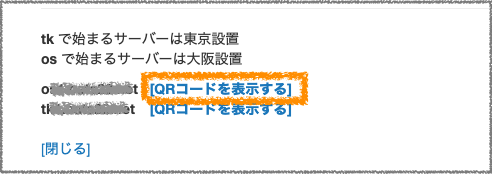
サーバー一覧が表れます。いずれかの [QRコードを表示する] をクリックします。
QR画像を長くタップしますと,[画像をダウンロード] のメニューが表れますので,ダウンロードします。

長押しするとダウンロードメニューが表れます。
Androidにおっては,ダウンロードメニューが表れない場合があります。その場合,画面のスクリーンショットをとって,保存してください,
3 アプリにサーバーを登録
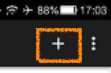
アプリのメイン画面,右上の [+] マークをタップすると,下記のメニューが表れます。
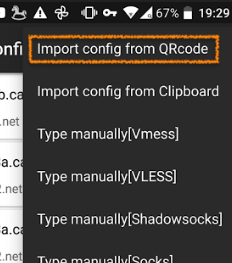
その中の [ Import config from QRcode ] を選択します。
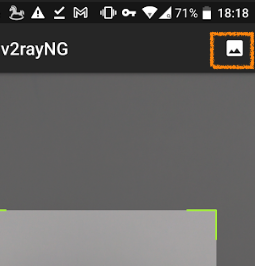
右上の[山景色]マークをタップします。
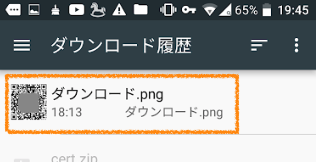
さきほどダウンロードした QR画像を選択します。なお,ファイルの保存場所,ファイル名はこの図とは事なる場合があります。お使いの機種によって変わります。
読み込みが完了したら,自動的にメイン画面に戻ります。
4 サーバーに接続
下図のように灰色のボタンが右下にあります。
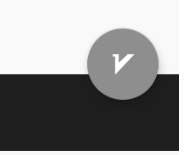
この灰色のボタンをタップすると,下図のようにオレンジに変わるとVPN接続完了です。
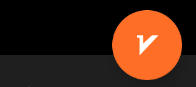
VPNの使用をやめるときには,もう一度,緑に代わった ✔ マークをタップします。灰色に変化すればVPNが停止しています。
5 接続元のIPアドレスの確認
接続した状態で,ブラウザを開いて正常に動作しているかを確認します。
下記リンクをクリックしてください。
地域判定サイト
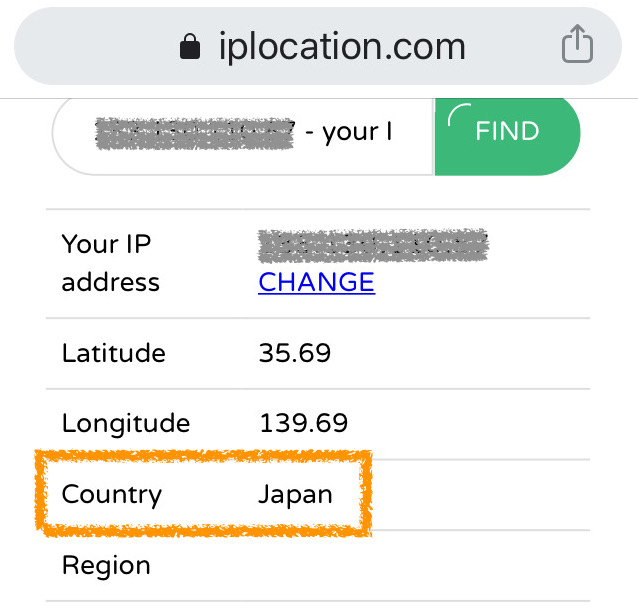
このように外国にいながら,JAPAN と判定されていれば Trojan-GFWが機能しています。
以上